Cada día, millones de personas comparten contenido de sus cuentas favoritas en redes sociales. Pero, ¿cómo aprovechar ese gran número de usuarios? Con imágenes. Las publicaciones que más se comparten son aquellas que tienen imágenes. Y resulta que las imágenes más fáciles de hacer son aquellas que tienen frases. Por eso, es importante que sepas cómo crear imágenes con frases para redes sociales.
Chistes, citas célebres, letras de canciones y frases inspiradoras son el pan de cada día en internet. Este tipo de contenido visual te ayudará a ganar más seguidores y mayor interacción en tus cuentas. Pero para establecer tu identidad en las redes sociales no basta buscar imágenes en internet y compartirlas. Es necesario que las imágenes sean originales (aunque las frases en sí puedan no serlo).
Pero hacer imágenes con frases cada día suena a mucho trabajo, ¿no? Pues no. En realidad es muy sencillo, y no necesitas ser un experto en diseño para saber cómo crear imágenes con frases para redes sociales. Tú también puedes crear imágenes con frases para citar a grandes figuras e inspirar a las personas. Para ello, te dejo a continuación una serie de herramientas que te facilitarán la creación de imágenes con frases interesantes y cautivadoras para tus redes sociales.
En internet existen muchos sitios en los que puedes diseñar imágenes con frases de manera gratuita. Y además de recomendarte algunos sitios, te guiaré paso a paso para que aprendas cómo crear imágenes con frases para redes sociales de manera fácil y rápida.
Canva: el rey del diseño para no diseñadores
Canva es una herramienta muy completa con la que puedes editar imágenes y de manera sencilla. Cuenta con plantillas prediseñadas, tamaños personalizados para cada una de las diversas redes sociales y una gran cantidad de fuentes.
Además, Canva cuenta con un banco de imágenes propio, tanto con fotos gratuitas como de paga, que podrás utilizar en tus diseños. La mayoría de las imágenes son gratuitas, aunque algunas tienen un costo de $1 usd. Pero si quieres subir tus propias fotos o quieres usar imágenes de alta calidad de internet sin tener que pagar un peso, te recomiendo estos 10 bancos de imágenes gratis.
Por si esto no fuera poco, puedes suscribirte al newsletter por email de Canva. De esta forma, recibirás directamente a tu correo tutorías semanales con instrucciones y consejos de diseño paso a paso. También puedes encontrar tutoriales en el canal de YouTube de Canva con una gran variedad de videos.
Para crear una imagen con frase en Canva, sigue estos pasos.
1. Presiona el botón “Crea un diseño”.
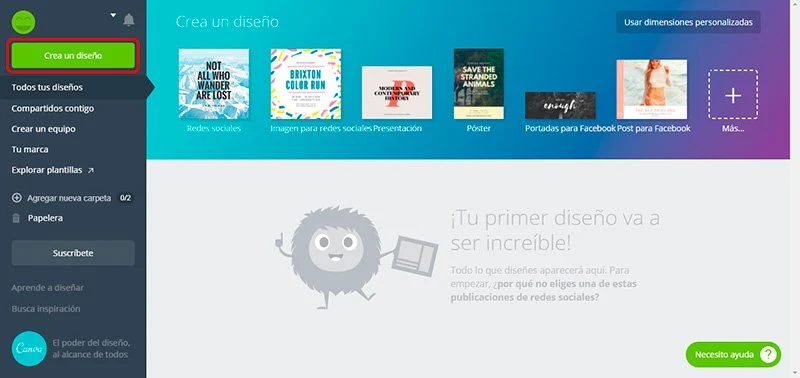
2. Elige una de las plantillas de diseño recomendadas. También puedes usar dimensiones personalizadas, si así lo prefieres. En este caso, seleccionaremos la plantilla “Redes sociales”.
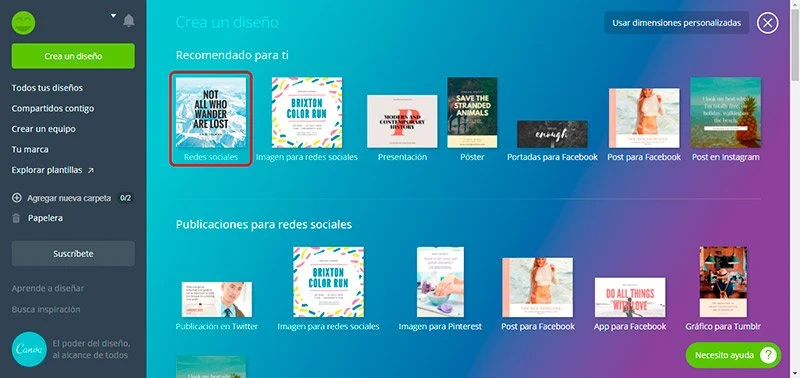
3. Agrega un fondo a tu imagen. Selecciona una imagen de fondo de la columna izquierda. También puedes buscar imágenes en la barra de búsqueda o subir tus propias fotos en la sección “Archivos subidos”. Además, puedes seleccionar fondos de colores y texturas que puedes encontrar en las secciones de “Elementos” y “Fondo”.
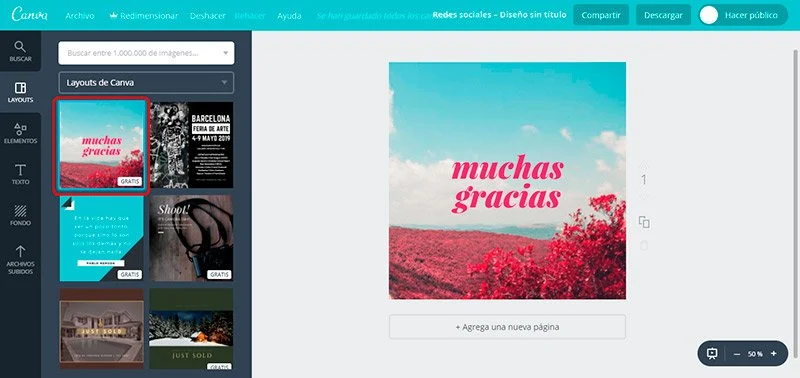
4. Escribe tu frase. La plantilla ya tiene una frase escrita, cámbiala por la frase que desees poner. También puedes cambiar la tipografía, los colores y el tamaño de la letra si así lo deseas.
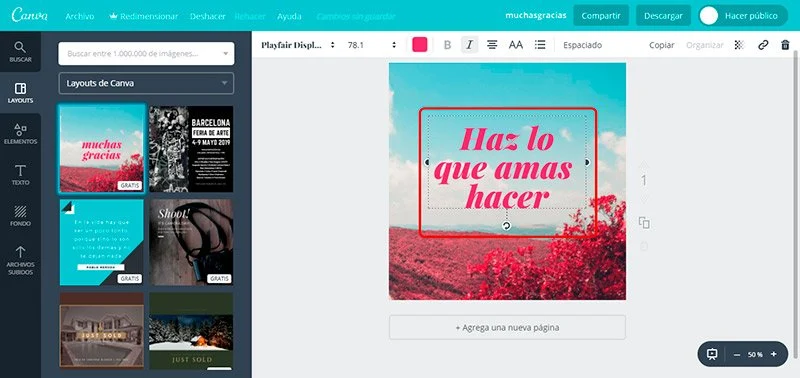
5. Adorna tu imagen. Canva te permite agregar más objetos a tu diseño, ponte creativo. Para este ejemplo, sólo agregaremos una estrella del apartado “Formas”, de la sección “Elementos”. Pero hay muchas más opciones, como íconos, ilustraciones, más fotos, marcos, y muchas más.
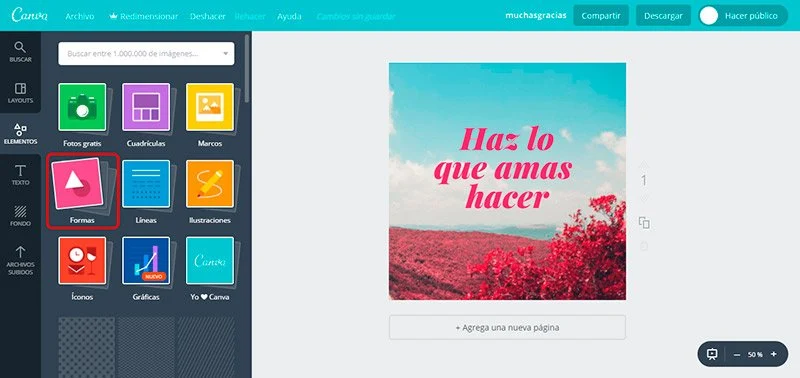
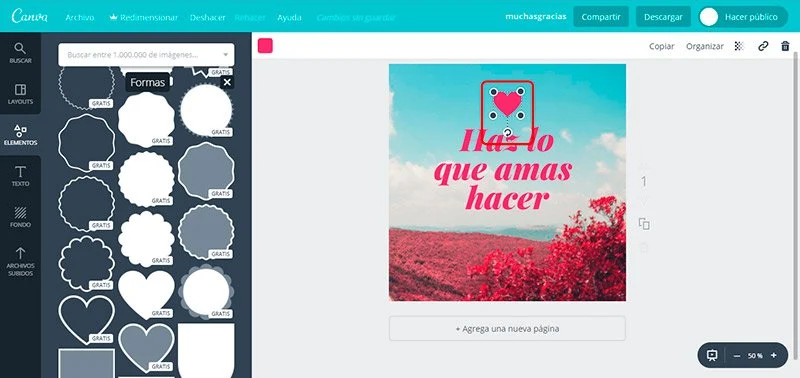
6. Comparte tu diseño. Puedes dar clic en el botón “Compartir”, para que otras personas puedan ver o editar tu diseño en Canva. También puedes compartirlo directamente en Facebook, Twitter, copiar el enlace o insertarlo en una página web. Por otro lado, si das clic en “Descargar”, podrás descargar tu diseño en jpg, png o pdf.
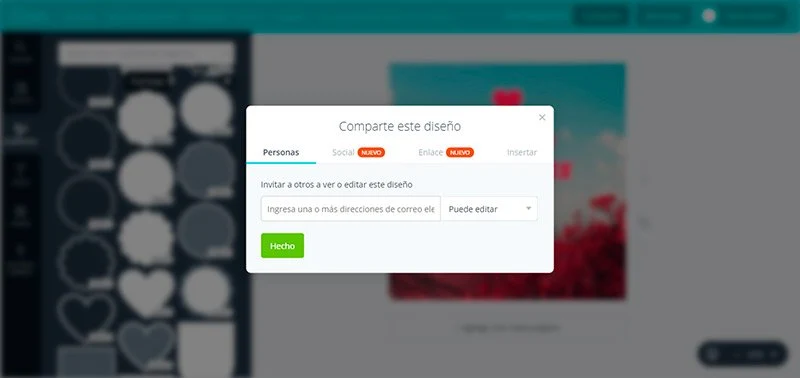
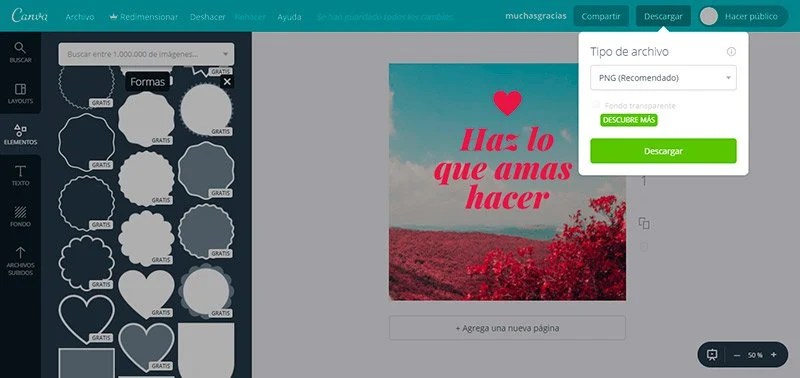
Quotes Cover: fácil, rápido y variado
Quotes Cover te permite poner tus frases sobre bellos fondos, específicamente citas de personas famosas. Las imágenes creadas aquí tienen licencia CC0, por lo que podrás usarlas y compartirlas sin necesidad de atribuir su creación a Quotes Cover.
Quotes Cover tiene imágenes prediseñadas con frases muy interesantes en inglés que puedes compartir y redimensionar. Y cuenta con su propio editor, en donde tienes un buen rango de libertad para crear tus frases. Para crear una imagen con frase en el editor de Quotes Cover, sigue los siguientes pasos:
1. Escribe la frase y el autor. Puedes colocar un asterisco (*) antes de una palabra para que aparezca destacada.
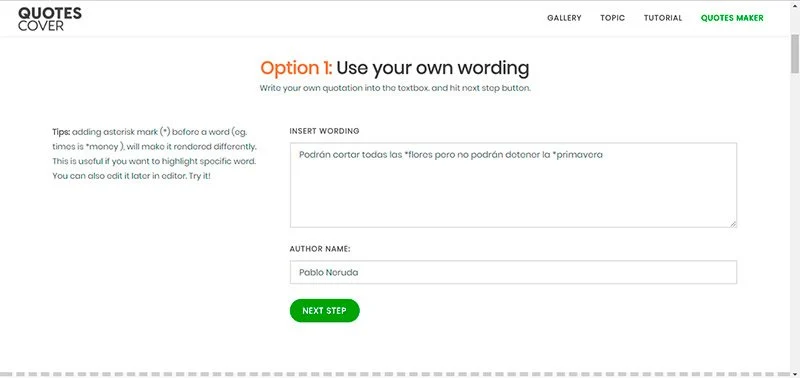
2. Elige un tamaño de imagen. Quotes Cover tiene una amplia gama de tamaños a elegir. Desde tamaños para social media, fondos de pantalla y hasta formatos de impresión. Para este tutorial, usaremos “Facebook post”.
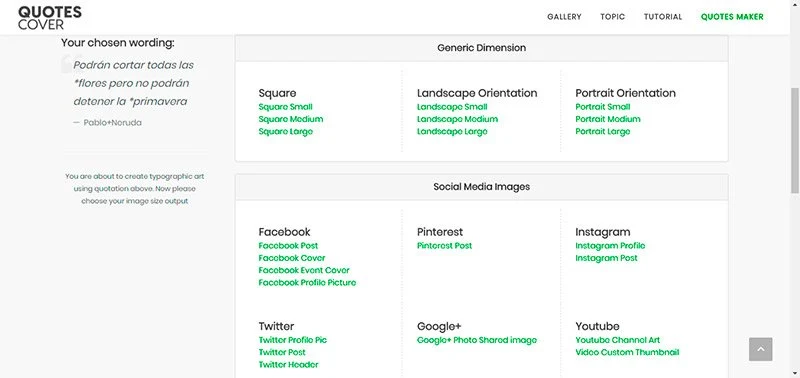
3. Personaliza tu imagen. En el editor puedes escoger la tipografía, el fondo y los colores de éstos, e incluso dibujar sobre la imagen. Adicionalmente, te permite cambiar de tamaño y posición la frase, y poner efectos de sombra y transparencia en las letras. También, aplicar desenfoque sobre el fondo e incluso modificar los colores de la imagen de fondo con una sencilla interfaz basada en deslizadores.
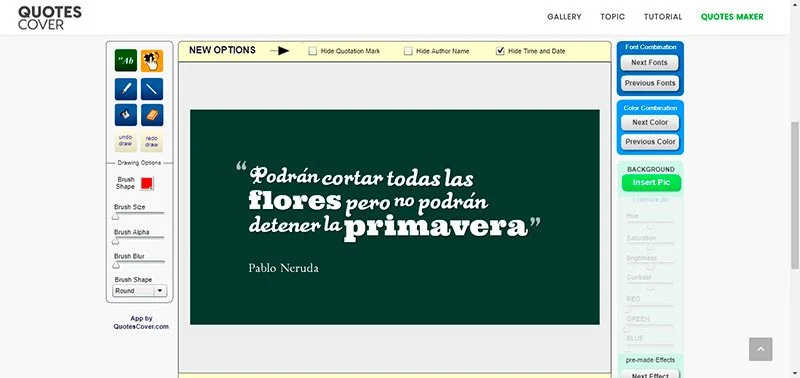
4. Guarda tu imagen. Puedes descargar tu imagen como JPG, PNG e incluso como PNG con fondo transparente. Bastante versátil, ¿no crees?

Recite: más sencillo, imposible
Recite está enfocado únicamente en crear imágenes con frases, pero sin mucha capacidad de personalización.
El proceso es de lo más sencillo:
1. Escribe tu frase.
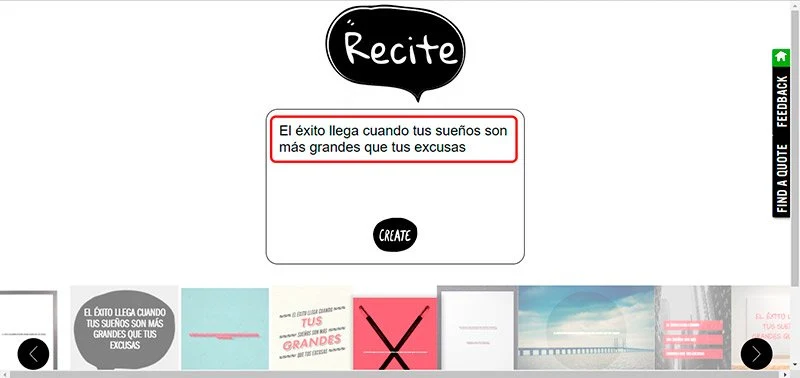
2. Selecciona un fondo.
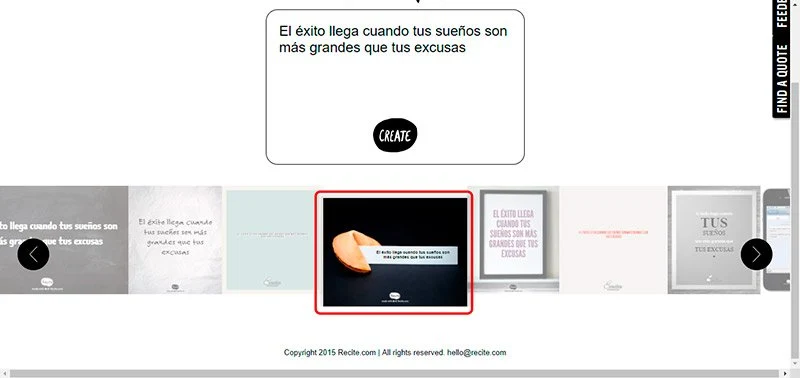
3. Selecciona el botón “Crear”.
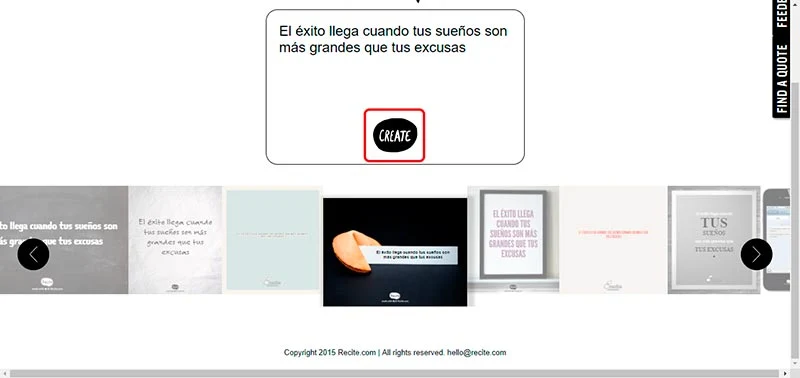
Inmediatamente, podrás seleccionar los botones para postear tu imagen en redes sociales, descargar la imagen y hasta enviarla por correo.
En caso de que se te llegara a acabar la inspiración, hay una opción que te permite encontrar frases. Para que nunca te quedes sin contenido que publicar.
Sin embargo, la simpleza de Recite tiene también un lado negativo: es muy limitado. Recite no te deja cambiar de tipografía; cada fondo tiene su fuente seleccionada. Además, la variedad de fondos tampoco es muy grande: cuenta con poco más de 20 fondos distintos.
Las redes sociales no descansan. Por ello, habrá veces en que tengas la necesidad de hacer una imagen y no puedas estar frente a una computadora. Para esos casos, te tenemos cubierto. A continuación, te enseñaré cómo crear imágenes con frases para redes sociales con estas apps para smartphones y tablets:
Aviary: el ahijado de Adobe
Aviary es una app que hasta hace poco se sumó a la familia de aplicaciones para móviles de Adobe. Es una app bastante completa. Para hacer una imagen con Aviary sigue los siguientes pasos:
1. Abre tu imagen en la aplicación.
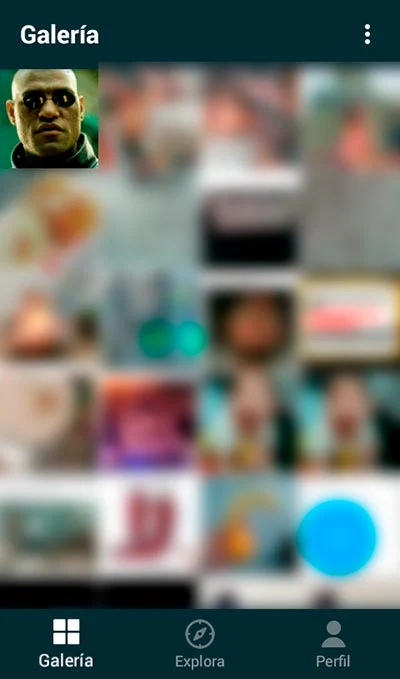
2. Retoca la imagen, para que tenga el estilo que desees. Puedes agregar un filtro en “Efectos”. También puedes balancear el brillo, contraste, exposición y más en “Ajustar”.
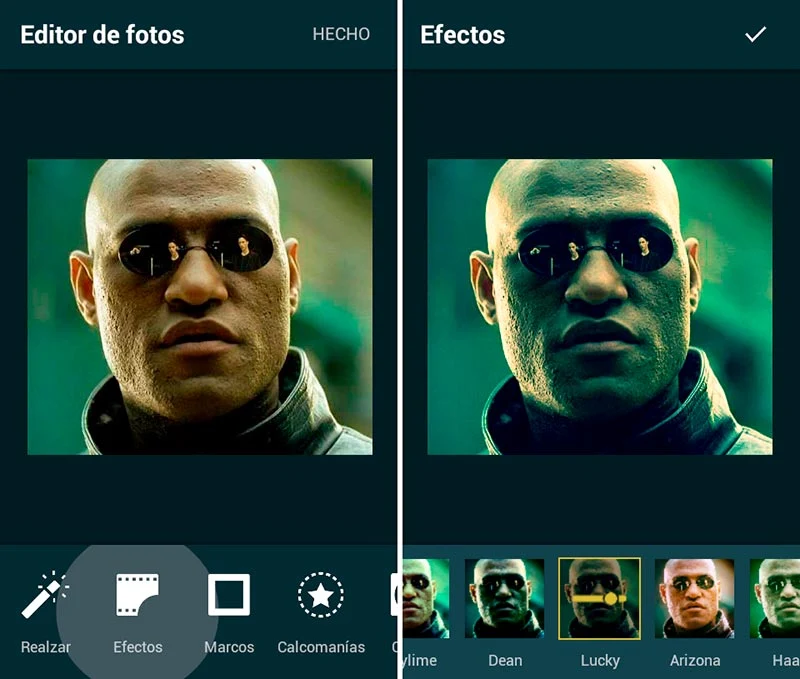
3. Dale estilo a tu imagen. Puedes ponerle una calcomanía, un marco o una capa para darle un toque más personal.
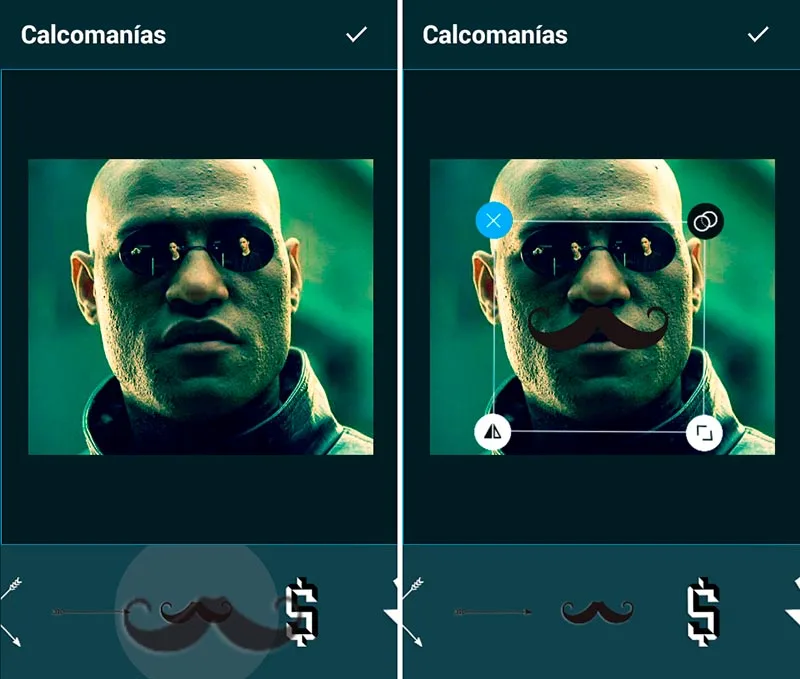
4. Recorta la imagen. Escoge la proporción que más te agrade. La más funcional para Facebook e Instagram es la cuadrada. Aunque Aviary no tiene la opción para elegir los tamaños específicos en pixeles que piden las redes sociales.
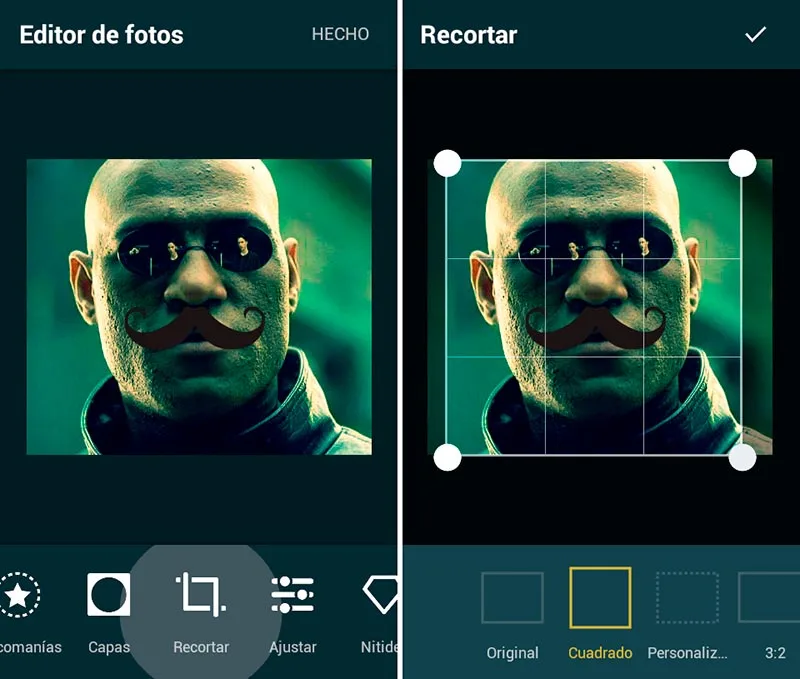
5. Agrega la frase a tu foto. Con la herramienta “Texto” puedes elegir tipografías de Typekit de Adobe, poner cuantas cajas de texto quieras y cambiar de color las letras. O puedes escoger la herramienta “Meme” y escribir el texto que irá arriba y abajo. Aunque en la herramienta “Meme” no puedes personalizar el estilo de la letra.
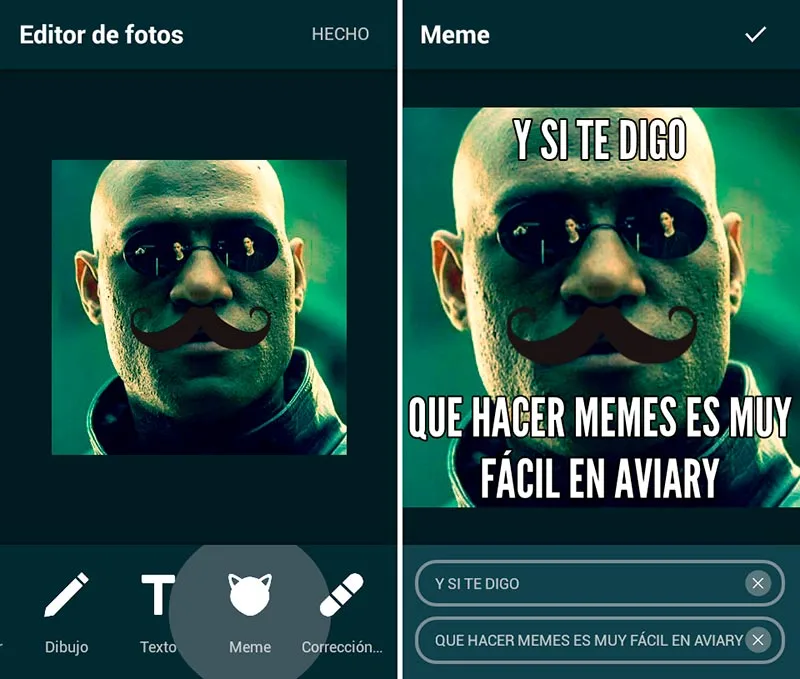
6. Guarda y comparte tu imagen. Presiona el botón “Hecho”. A continuación, podrás publicar tu imagen en Instagram, Facebook, WhatsApp, en Aviary o guardarla sin compartirla.
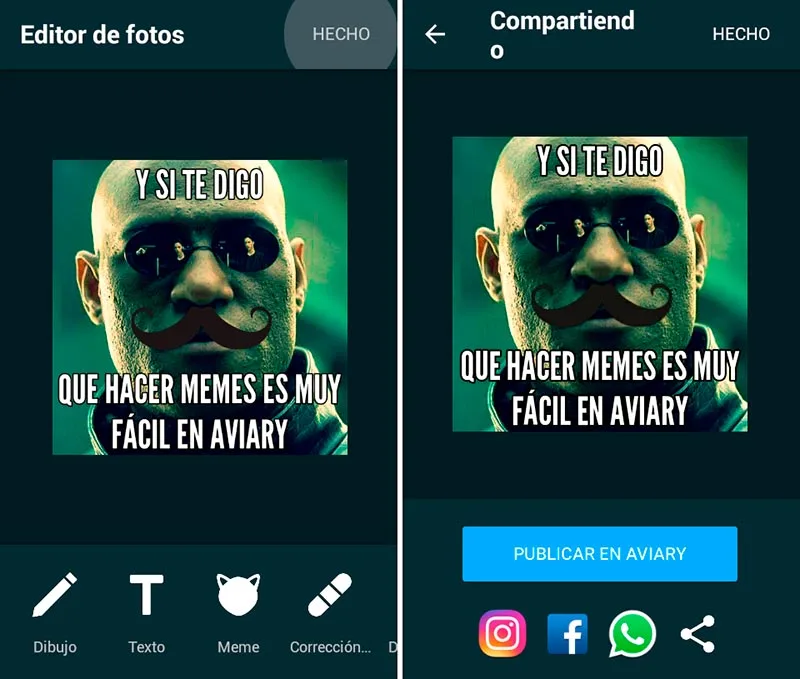
InstaQuote: embellece tus palabras
InstaQuote es una app dinámica con la que puedes crear bellas imágenes con frases listas para Instagram y Facebook. Es muy sencilla de usar, sólo sigue estos pasos:
1. Elige el fondo de la imagen. Puedes usar alguno de los fondos que incluye la app o usar una imagen de tu galería.
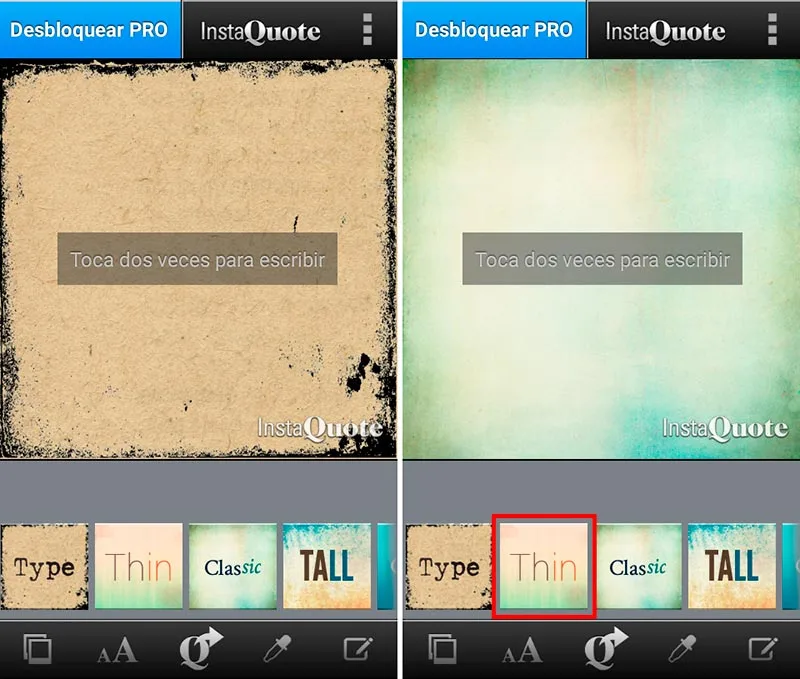
2. Escribe tu frase. Toca dos veces el espacio de la frase en la imagen y escribe el texto. A continuación, da clic en el círculo verde con la palomita para confirmar.
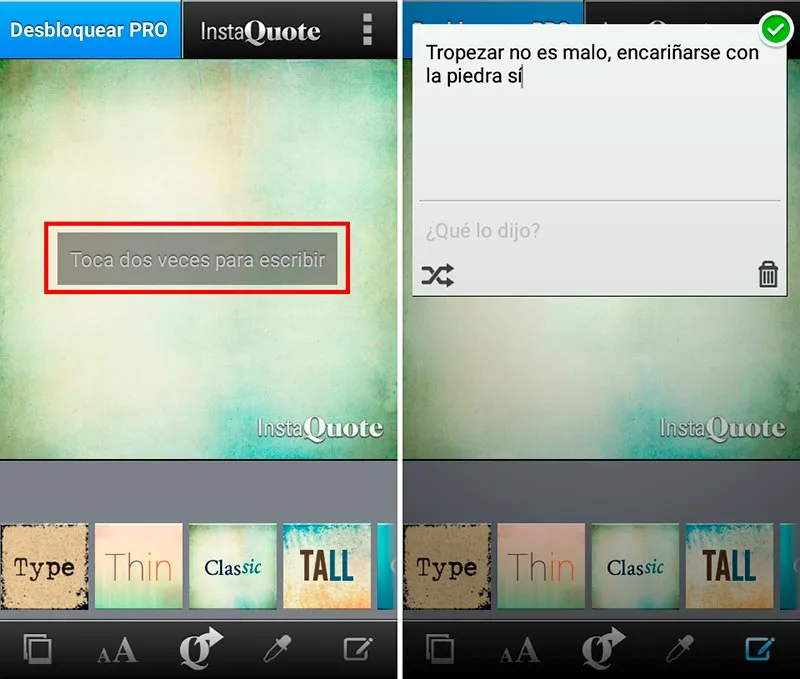
3. Comparte tu imagen. Finalmente, presiona el ícono de InstaQuote para guardar tu imagen en tu galería o compartirla en redes sociales.
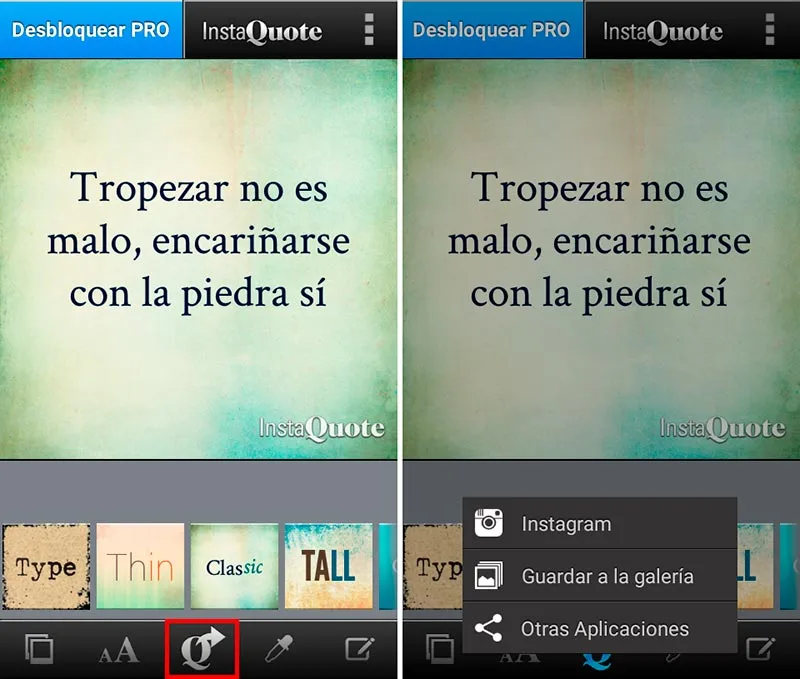
El único lado negativo de InstaQuote es que la mayoría de los fondos, así como las tipografías y muchas de las opciones para personalizar las imágenes están bloqueadas. Y para desbloquearlas, hay que pagar por cada paquete que quieras usar o hacer un solo pago y desbloquear la versión pro.
Por otro lado, si deseas ir un paso más allá e intentar hacer material visual un poco más dinámico, así que te comparto cómo hacer un gif animado para tus redes sociales o para lo que necesites.
Ahora que ya sabes cómo crear imágenes con frases para redes sociales, ¡estás listo para inspirar a tus seguidores y cimentar su lealtad a tu marca!
Si tienes dudas sobre este tema, te asesoramos. O si hacer esto no es lo tuyo, desde Mailclick México ofrecemos servicios de marketing digital profesional y manejo de redes sociales.
Contrátanos y nos encargaremos de tu contenido. Tú y tu empresa pueden estar tranquilos, años de experiencia nos respaldan.
Te sirvió este artículo sobre cómo crear imágenes con frases para redes sociales? ¡Compártelo! ☺

